轻松学Excel:[47]快速制作进度计划图
有若干朋友不清楚该款EXCEL的软件有关教程,今个神奇下载软件教程栏目小编给大家带来轻松学Excel:[47]快速制作进度计划图资讯,希望能对大家有所帮助,一起来了解一下吧!
制作工程进度计划的时候,一般都会使用MicrosoftProject之类的软件。但是如果只是制作一个简单的进度计划图的话,使用Microsoft Office Excel就可以实现目标。请阅读下文,了解如何使用Excel制作工程进度计划图。
工具/原料
Microsoft Office Excel
方法/步骤
制作进度计划的框架,如下图所示:

选择需要填充进度条的位置,然后点击 开始,条件格式,新建规则:
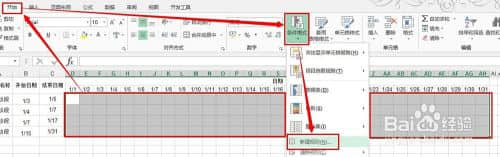
选择 使用公式确定要设置格式的单元格 ,然后输入公式=(D$2>=$B3)*(D$2<=$C3),然后点击 格式 :
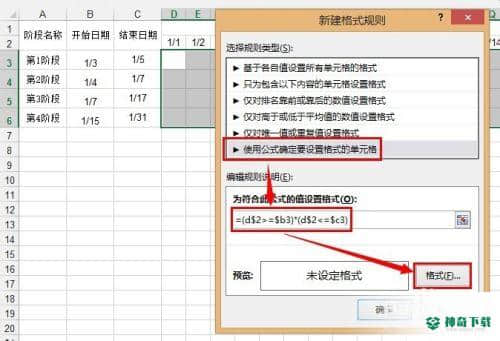
选择 填充,然后选择一种颜色,点击两次确定,即可确认设置:
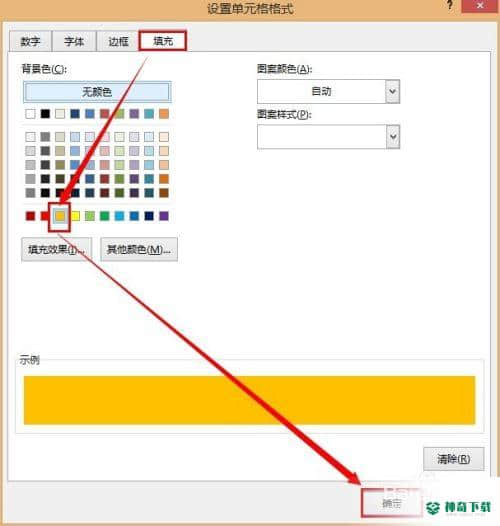
再次点击 条件格式,新建规则:
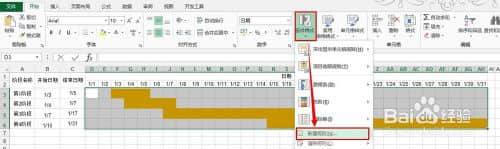
选择使用公式确定要设置格式的单元格 ,然后输入公式=D$2=today() 后,点击格式:
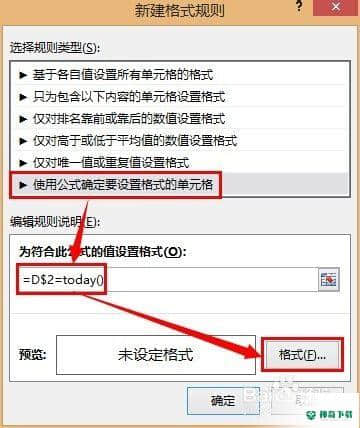
点击 边框,选择一种线型,然后选择框线颜色,点击 右侧边框按钮,然后点击两次确定,即可确认设置:
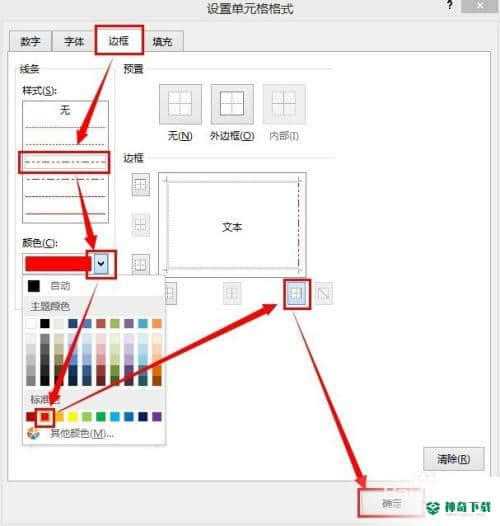
如下图所示,每次输入新内容,或者打开文档的时候,都会根据当前计算机时间刷新进度:
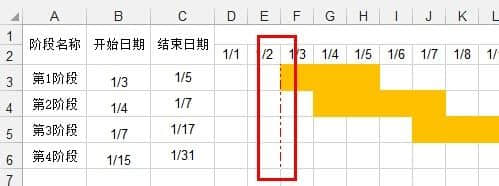
(共篇)上一篇:隐藏数据的几种方...|下一篇:上面的内容便是对于《轻松学Excel:[47]快速制作进度计划图》软件全部内容了,希望能够帮到正在需要EXCEL软件教程朋友!更多精彩EXCEL软件资讯教程,多多支持神奇下载!
相关文章
Excel2010创建迷你图(excel2010迷你图创建在哪里)
excel打印如何使用自定義的紙張(EXCEL如何自定义公式)
近期热门










